Dodawanie nowych kont do aplikacji obsługujących pocztę, takich jak Outlook, jest zwykle prostym procesem, jednak ostatnio pojawiły się pewne problemy z nową aplikacją Outlook na Windows 10 i 11. Za każdym razem, gdy próbujesz dodać konto Gmail do Outlooka, aplikacja się zacina. Ta pętla logowania do Gmaila w Outlooku całkowicie uniemożliwi ten proces. Na szczęście istnieje kilka sposobów na rozwiązanie tego problemu. Przeczytaj więc ten poradnik, aby dowiedzieć się, co zrobić w takiej sytuacji.
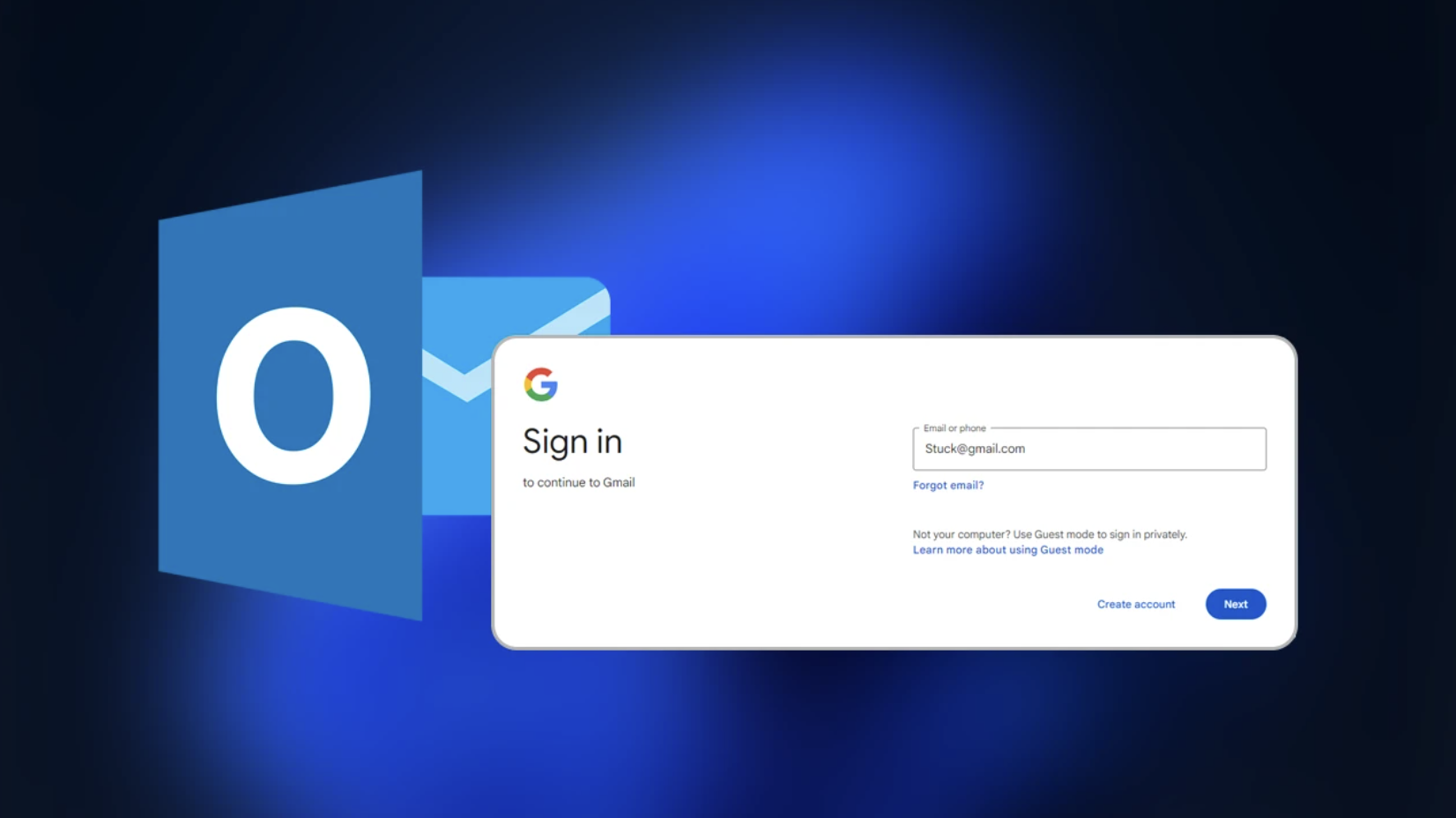
Najważniejsze informacje:
- Dodawanie konta Gmail w aplikacji Outlook zablokowane i zapętlone.
- Dlaczego aplikacja Outlook prosi mnie o ponowne zalogowanie?
- Jak wyczyścić pamięć podręczną w programie Outlook?
Spis treści
Jak naprawić zacinanie się Outlooka podczas dodawania do niego konta Gmail?
Choć nie zawsze jest to oczywiste, to słabe lub niestabilne połączenie internetowe jest często przyczyną tego problemu. Albo to, albo istnieje też szansa, że korzystasz z połączenia proxy lub VPN, które ma problemy z łącznością, którymi należy się zająć. Najpierw uruchom ponownie router/modem internetowy, a następnie sprawdź, czy problem został rozwiązany. Jeśli nie, zrób to samo z VPN i proxy (jeśli ich używasz).
Sprawdź status usługi Gmail
W bardzo rzadkich przypadkach usługi Gmail mogą być wyłączone, co oznacza, że nie będziesz w stanie zalogować się na swoje konto. Aby sprawdzić status usług Gmail, wykonaj następujące czynności.
- Odwiedź pulpit nawigacyjny stanu Google Workspace.
- Przewiń w dół, aby znaleźć Gmaila i sprawdź wskaźnik stanu obok niego.
Jeśli widzisz zielony haczyk, usługa działa. Czerwony krzyżyk oznacza przestój, w którym to przypadku może być konieczne poczekanie na wznowienie usługi przed ponowną próbą. W 99% przypadków nie będzie to przyczyną problemu, ale warto sprawdzić.
Zresetuj aplikację Outlook
Resetowanie aplikacji Outlook może rozwiązać problemy, w których aplikacja jest zablokowana lub opóźniona. Oto jak zresetować aplikację Outlook w systemie Windows:
- Otwórz Ustawienia Windows i przejdź do sekcji Aplikacje.
- Przewiń listę zainstalowanych aplikacji, aby znaleźć nową aplikację Outlook.
- Kliknij trzy kropki obok aplikacji Outlook i wybierz Ustawienia zaawansowane.
- Przewiń w dół, aby znaleźć opcje Resetuj lub Napraw i wybierz tę, która odpowiada Twoim potrzebom.
Następnie ponownie zaloguj się do programu Outlook
Jeśli aplikacja Outlook utknęła na ekranie „Musisz się zalogować”, wylogowanie się, a następnie ponowne zalogowanie może pomóc:
- Kliknij ikonę Ustawienia na górnym pasku aplikacji.
- Przejdź do sekcji Konta i znajdź swoje konto Outlook.
- Kliknij Zarządzaj, a następnie wybierz Usuń konto.
- Po kilku minutach spróbuj zalogować się ponownie.
Uwaga: Działa to tylko po zresetowaniu aplikacji Outlook w kroku powyżej.
Dlaczego aplikacja Outlook prosi mnie o ponowne zalogowanie?
Zwykle dzieje się tak, gdy dane pamięci aplikacji Outlook ulegają uszkodzeniu, co powoduje utratę możliwości przechowywania danych logowania. Aby to naprawić, może być konieczne ponowne zainstalowanie lub naprawienie aplikacji Outlook. Oba rozwiązania można znaleźć powyżej.
Jak wyczyścić pamięć podręczną w programie Outlook? Jeśli nie chcesz resetować aplikacji.
Jeśli nie chcesz resetować aplikacji Outlook, możesz ręcznie wyczyścić pamięć podręczną programu Outlook, przechodząc do %appdata%\Local\Microsoft\Outlook i usuwając pliki w folderze RoamCache.
.png)
